键盘关机电脑按哪个键 电脑怎么用键盘关机
更新日期:2024-03-20 20:17:46
来源:网友投稿
手机扫码继续观看

电脑上除了最常用的菜单栏关机之外,还有多种关机的方法,我们可以通过键盘上的快捷键操作来快速完成关机,相信很多小伙伴还不了解吧,为此小编到网上搜集了相关资料,整理了多种电脑用键盘关机的方法,大家有需要的话赶紧来系统看看吧。

键盘关机电脑按哪个键?
方法一、
1.在win10电脑桌面界面(如果不是在桌面界面,可以按一下“win+d”组合快捷键,快速切换到桌面界面),然后再按一下“alt+f4”就可以快充弹出关机界面了,最后再按一下“enter”键(回车键)就可以正常快速关机了。(笔记本电脑需要按住“fn+f4”键才可以启动F4键的功能)
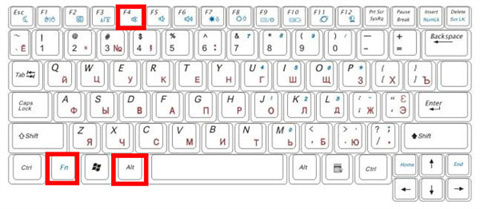
方法二、
1.键盘按住“win+x”键,紧接着键盘按两次“u”键,即可快速关机。
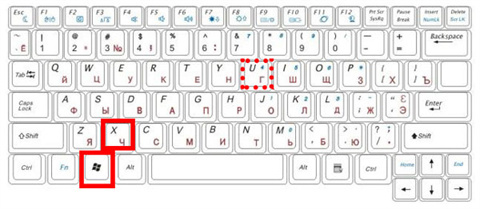
方法三、
1.首先键盘按“win”键,弹出功能菜单。接着再按键盘“Tab”键,选中界面左上角的“展开”图标。接着再按键盘方向键的“下键”,选中左下角的“关机”按钮,按回车键。最后,再按键盘方向键的“下键”,选中“关机”,按回车键即可关机。
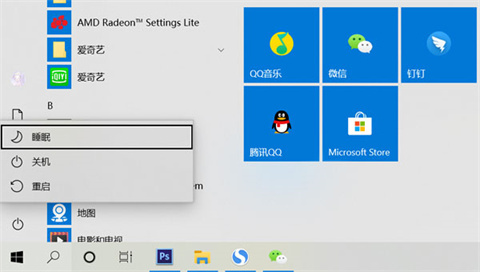
以上就是小编为大家带来的键盘关机电脑按哪个键的介绍了,希望能帮助到大家。
该文章是否有帮助到您?
常见问题
- monterey12.1正式版无法检测更新详情0次
- zui13更新计划详细介绍0次
- 优麒麟u盘安装详细教程0次
- 优麒麟和银河麒麟区别详细介绍0次
- monterey屏幕镜像使用教程0次
- monterey关闭sip教程0次
- 优麒麟操作系统详细评测0次
- monterey支持多设备互动吗详情0次
- 优麒麟中文设置教程0次
- monterey和bigsur区别详细介绍0次
系统下载排行
周
月
其他人正在下载
更多
安卓下载
更多
手机上观看
![]() 扫码手机上观看
扫码手机上观看
下一个:
U盘重装视频











